Как применить эффект панорамирования и масштабирования?
Filmora Video Editor поддерживает эффект панорамирования и масштабирования (Ken Burns effect), который позволяет создавать панорамы из видео или изображения от одного объекта к другому и медленно приближать объекты.
1. Перетащите видео на временную шкалу. Нажмите на значок "Обрезать и Увеличить" на панели инструментов над временной шкалой.
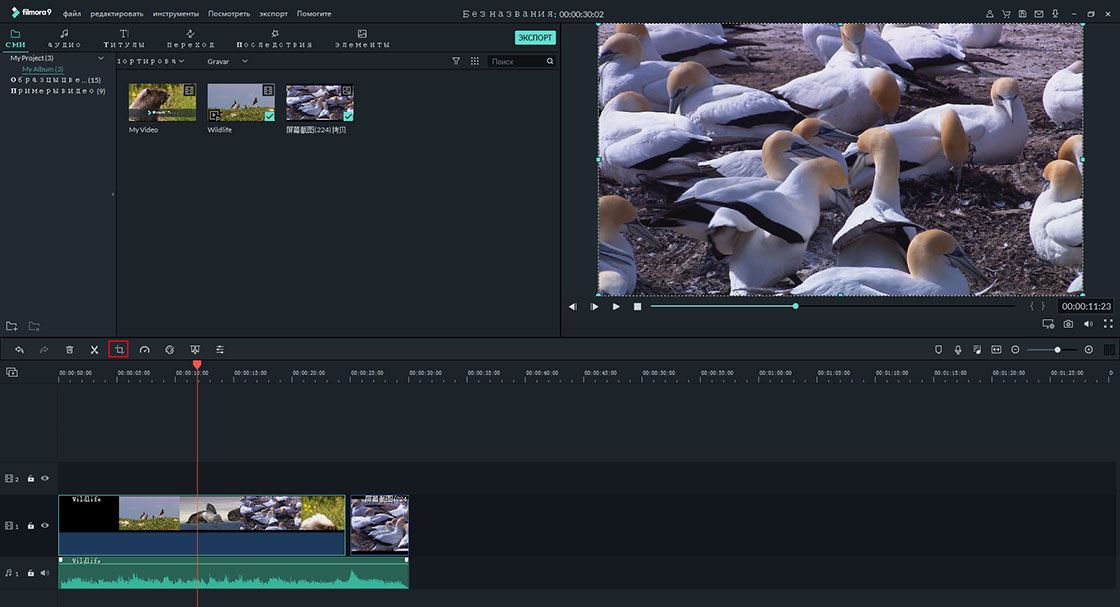
2. Нажмите на вкладку "Обрезать и Увеличить" для открытия окна настроек. Вы увидите два кадра. Ваше видео отмечено началом и концом в окне просмотра.
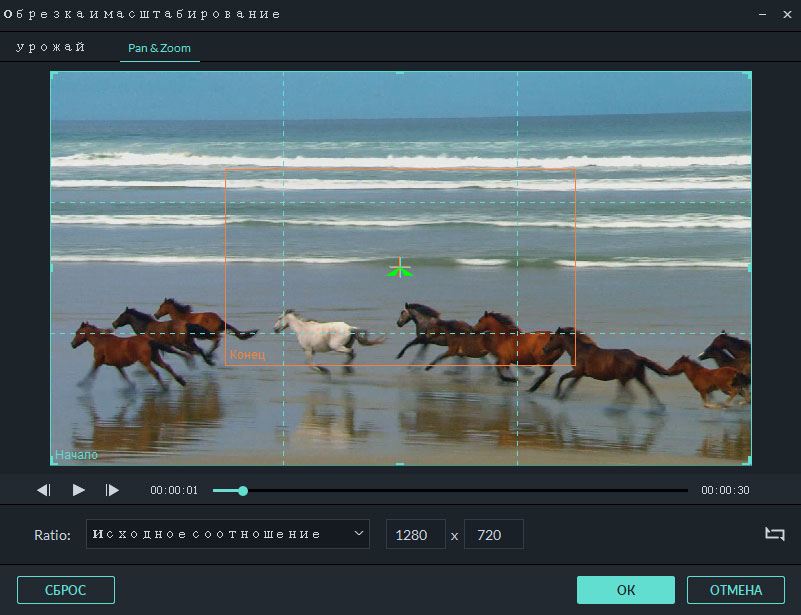
3. Теперь перетащите начальный кадр (Начните), чтобы сделать начальный кадр, как вам необходимо. А затем перетащите конечный таким же образом. А затем нажмите на значок "Играть" для проверки эффекта. Вы можете сбросить эффект или нажать кнопку "OK" для сохранения изменений.
Советы: Вы можете нажать на кнопку "Switch" в левом верхнем углу, чтобы мгновенно переключить начальный и конечный кадр. Таким же образом вы можете делать панораму и масштабировать изображение.